Hiện nay, Apple luôn cố gắng cập nhật những tính năng hay ứng dụng nhằm bảo vệ thông tin người dùng không bị đánh cắp. Tuy nhiên, bạn cũng cần tự tăng cường bằng 5 cách bảo mật iPhone được MIUI.VN chia sẻ qua bài viết dưới đây.
Xem nhanh
Kiểm tra Face ID/Touch ID có vấn đề lạ
Face ID/Touch ID cung cấp cho người dùng một phương thức bảo mật. Đồng thời, tính năng giúp bạn mở khóa iPhone, cấp phép giao dịch và thanh toán một cách nhanh chóng, thuận tiện nhất. Nếu phát hiện dấu hiệu lạ hãy kiểm tra thiết lập.
Trong trường hợp, Face ID/Touch ID có những dấu hiệu lạ thì phương án tốt nhất là bạn hãy tắt tính năng này, đồng thời sử dụng mã PIN nhé!
- Bước 1: Trước tiên, bạn mở phần Cài đặt (Settings) và chọn mục Face ID & Passcode.
- Bước 2: Bạn cần nhập chính xác Passcode.
- Bước 3: Phía dưới mục Use Face ID For, bạn kéo thanh công tắc iPhone Unlock về phía trái.
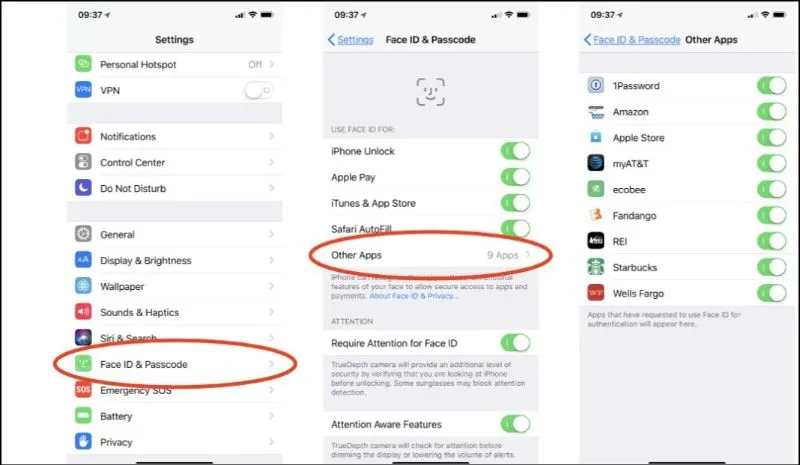
Kiểm tra xem Apple ID của bạn đã đăng nhập vào những thiết bị nào
Tài khoản Apple ID có thể kết nối với nhiều thiết bị Apple khác nhau nhằm sử dụng chung kho hình ảnh, danh bạ, nhạc, tệp tin,… Nếu bạn muốn kiểm tra xem máy nào đang dùng tài khoản đó thì dưới đây là hướng dẫn cụ thể và chi tiết nhất.
- Bước 1: Tại màn hình chính điện thoại iPhone bạn ấn vào mục Cài đặt -> Chọn ID Apple ở phần trên cùng.
- Bước 2: Chờ trong khoảng vài giây, iPhone sẽ cập nhật thông tin -> Bạn kéo xuống dưới để kiểm tra những thiết bị đang dùng chung tài khoản Apple ID.
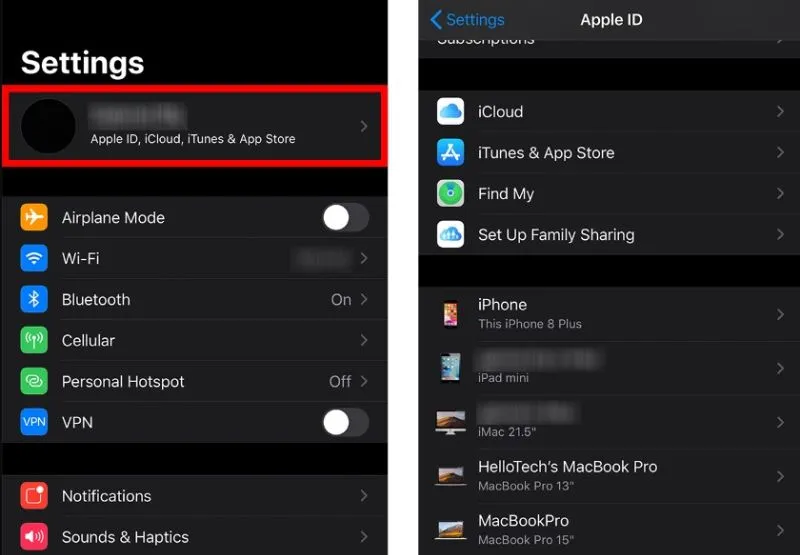
Đảm bảo xác thực 2 lớp luôn được mở
Xác thực 2 lớp là một tính năng giúp bảo mật thông tin khách hàng được “Táo Mỹ” cung cấp trên tất cả thiết bị của mình. Nếu người khác biết mật khẩu Apple ID của bạn thì họ phải điền đúng mã code mới có thể đăng nhập thành công.
Để kiểm tra, bạn có thể tham khảo hướng dẫn sau:
- Bước 1: Vào mục Cài đặt ở màn hình chính -> Click ô Tên tài khoản Apple ID của bạn và chọn Mật khẩu & Bảo mật.
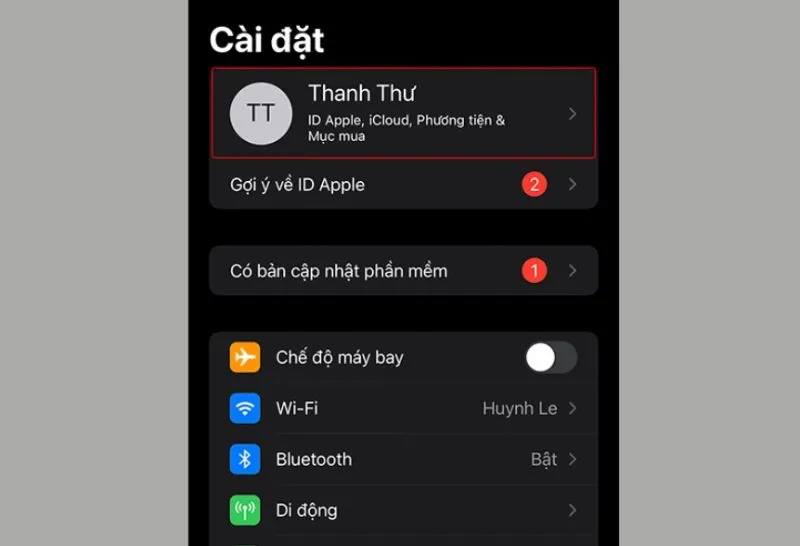
- Bước 2: Bật tính năng Xác thực hai yếu tố (Turn On Two-Factor Authentication và nhập số điện thoại chính chủ.
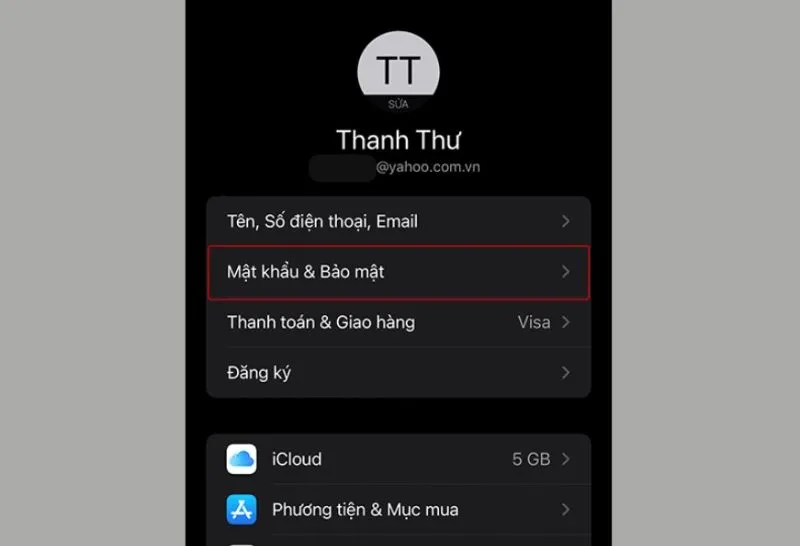
Kiểm tra ứng dụng trên App Store lấy thông tin gì về bạn
Kể từ hệ điều hành iOS 14, Apple cung cấp tính năng App Privacy nhằm ngăn cản các ứng dụng do bên thứ 3 phát triển nhận “lấy” những thông tin mật. Để tăng cường sự bảo mật, bạn hãy thực hiện theo hướng dẫn dưới đây:
- Bước 1: Tìm kiếm ứng dụng, phần mềm trong Apple Store bằng cách chọn biểu tượng Tìm kiếm (hình kính lúp) ở góc phải phía trên -> Nhập tên và ấn Tìm.
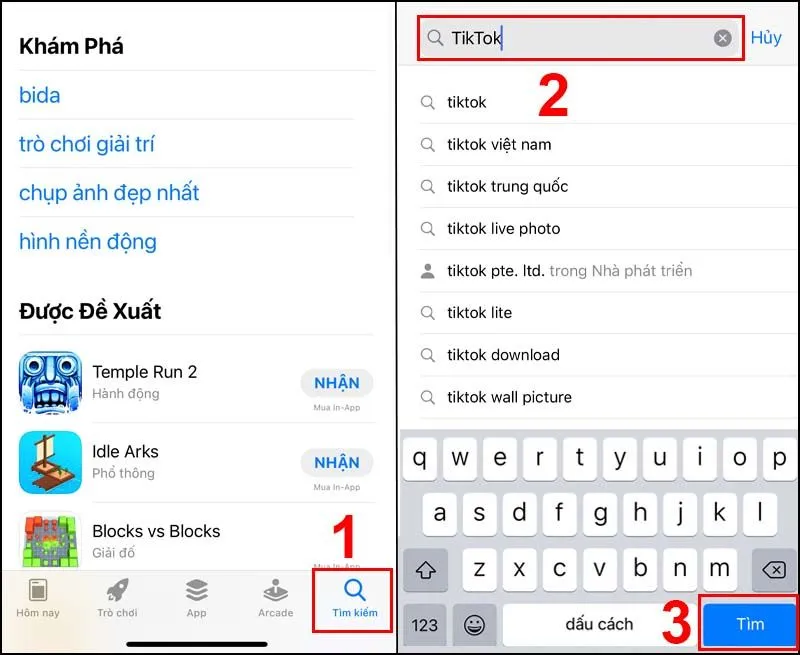
- Bước 2: Click vào ứng dụng -> Người dùng kéo xuống kiểm tra mục Quyền riêng tư của ứng dụng (App Privacy) và chọn Xem chi tiết.
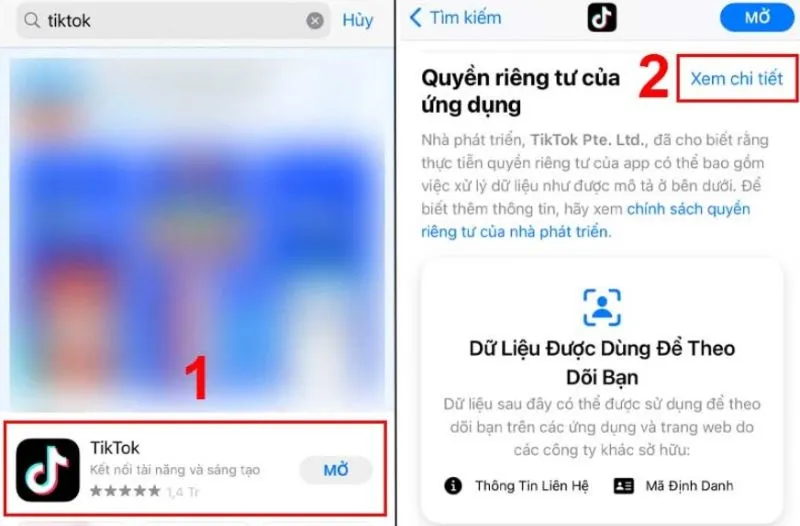
Tắt chia sẻ Location trong Family Sharing
Thông qua tính năng Family Sharing, bạn có thể nắm bắt và theo dõi được vị trí điện thoại của các thành viên trong gia đình như: chồng, vợ, anh, chị, em, con cái,… Từ đó, người dùng dễ dàng tìm kiếm, khóa hay quản lý khi cần thiết.
Tuy nhiên, bạn có thể tắt chia sẻ vị trí (hay Location) trong mục Family Sharing để tăng cường khả năng bảo mật với các bước như sau:
- Bước 1: Đầu tiên, bạn mở ứng dụng Tìm trên màn hình chính điện thoại iPhone.
- Bước 2: Ở cửa vừa hiện ra, bạn ấn vào mục Tôi ở góc dưới bên phải thanh Menu. Tiếp đến, người dùng tắt tính năng Location bằng cách gạt nút Chia sẻ vị trí của tôi sang bên trái.
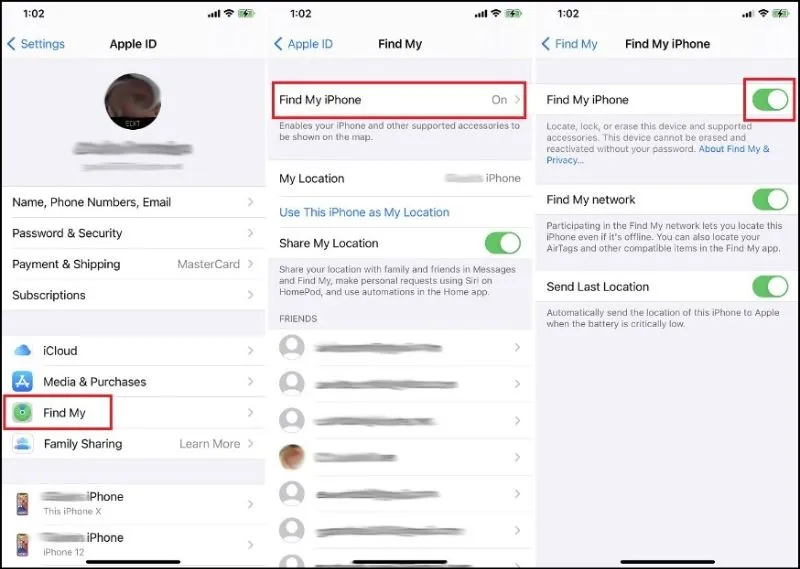
Xem thêm:
- Cách cài mật khẩu 6 số cho iPhone? Đổi mật khẩu iPhone 4 số?
- 7 app diệt virus miễn phí cho iPhone siêu tốt, siêu đơn giản
- Cảnh báo virus trên iPhone là sao? Làm sao để tắt cảnh báo virus?
Qua bài viết trên, MIUI.VN hướng dẫn độc giả 5 cách bảo mật iPhone cần biết để mọi thông tin cá nhân luôn được an toàn. Trong quá trình thực hiện, nếu gặp bất kỳ vấn đề nào hãy bình luận để được hỗ trợ và tư vấn ngay nhé!